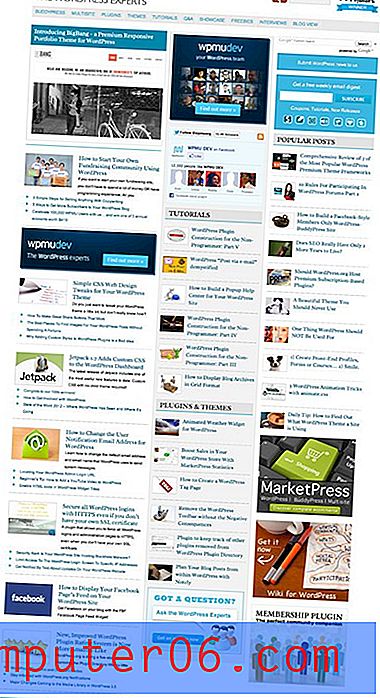Jak przywrócić domyślne opcje wyszukiwania w systemie Windows 7
Funkcja wyszukiwania w systemie Windows 7 jest bardzo przydatna, głównie dlatego, że możesz dostosować ją tak, aby zawierała określone foldery lub dyski, a następnie dostosować ją do wyszukiwania zawartości plików w tym folderze lub dysku. Jednak wszystkie różne ustawienia wyszukiwania dla komputera z systemem Windows 7 mogą doprowadzić do sytuacji, w której wyszukiwanie i indeksowanie zajmują bardzo dużo czasu lub zużywają znaczną ilość zasobów na komputerze. Na szczęście możesz przywrócić domyślne opcje wyszukiwania w systemie Windows 7, aby zapobiec problematycznym działaniom i powrócić do stanu, w którym funkcja wyszukiwania jest lekka i pomocna, choć mniej dokładna.
Resetowanie domyślnych ustawień wyszukiwania systemu Windows 7
Podobnie jak wiele innych bardziej przydatnych funkcji związanych z Eksploratorem Windows i folderami na komputerze z systemem Windows 7, takich jak wyświetlanie ukrytych plików i folderów w systemie Windows 7, szukana opcja znajduje się w menu Opcje folderów i wyszukiwania . Kontynuuj czytanie poniżej, aby dowiedzieć się, jak znaleźć to menu i gdzie konkretny przycisk należy kliknąć, aby przywrócić domyślne ustawienia wyszukiwania.
Krok 1: Kliknij ikonę Eksploratora Windows na pasku zadań u dołu ekranu. Jeśli folder pokazany na poniższym obrazku nie jest widoczny, możesz kliknąć opcję Komputer w menu Start lub otworzyć dowolny folder na komputerze.

Krok 2: Kliknij menu rozwijane Organizuj po lewej stronie poziomego paska u góry okna, a następnie kliknij Opcje folderów i wyszukiwania .
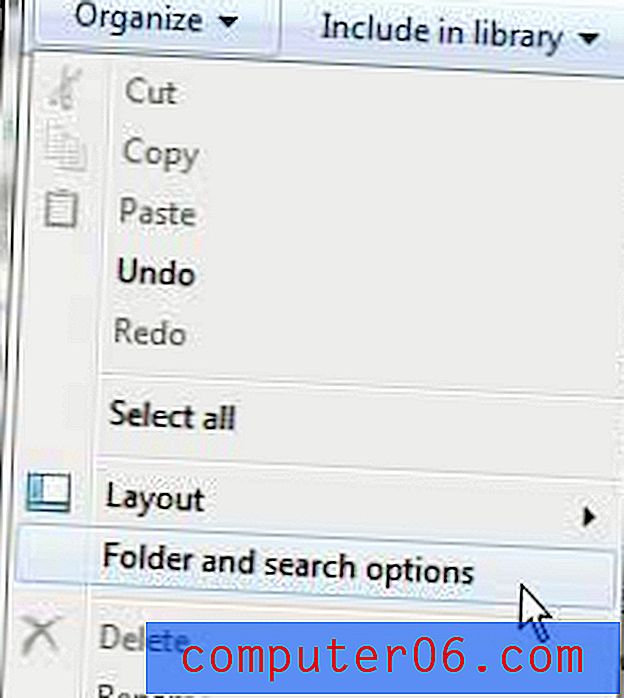
Krok 3: Kliknij kartę Wyszukaj u góry okna, a następnie kliknij przycisk Przywróć domyślne w dolnej części okna.
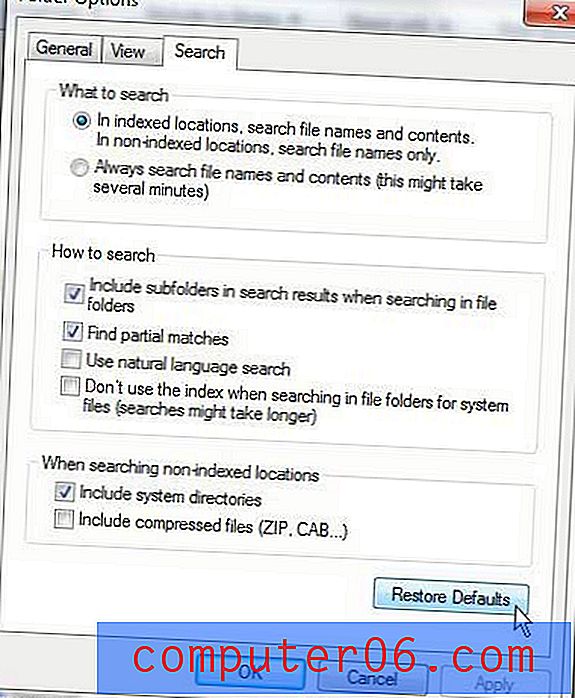
Krok 4: Kliknij przycisk Zastosuj w dolnej części okna, a następnie kliknij OK .
Ustawienia wyszukiwania w systemie Windows 7 powinny teraz powrócić do pierwotnych ustawień, co powinno pomóc w rozwiązaniu wszelkich problemów związanych z indeksowaniem wyszukiwania systemu Windows zużywającym dużo zasobów systemowych.